

Kun tapahtumatulostustila on käytössä, valitaan tulostusvaatimuksia vastaava tapahtuma-asetus.
Jos muuttujatietojen kohdistus on väärä, voit säätää kuvansiirtoa ohjauspaneelista tai tapahtumatulostusasetuksista esimääritetyn kuvansiirron avulla. Kuvansiirto näkyy kaikissa tulosteissa kaikista paperilokeroista.
Tässä osassa käsitellään seuraavia asioita:
Tulostaminen tapahtumatilassa
Tapahtuma-asetusten aktivoiminen tapahtumatulostuksen aikana
Tapahtumatulostustilan poistaminen käytöstä
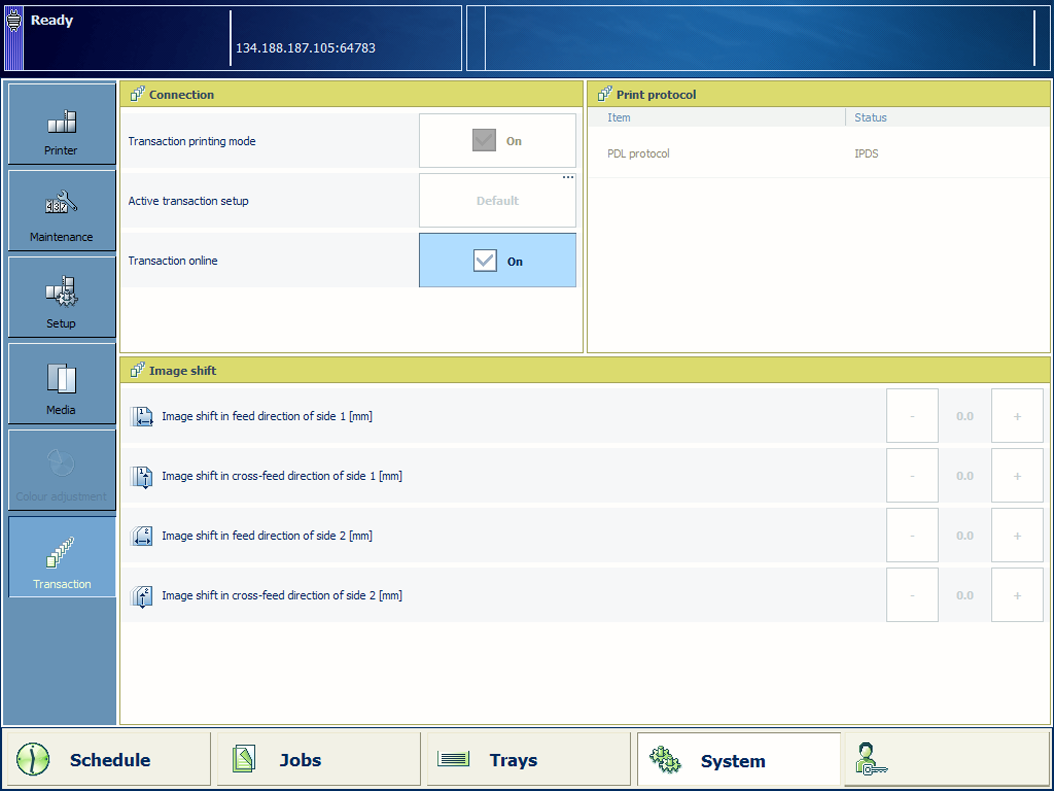 Tapahtumatulostuksen vaihtoehdot ja asetukset
Tapahtumatulostuksen vaihtoehdot ja asetuksetJos haluat tyhjentää ajoitettujen töiden luettelon, kosketa tarvittaessa .
Valitse .
Valitse [Aktiivinen tapahtuma-asetussarja] ja valitse tapahtuma-asetus.
Lisää haluttu materiaali paperilokeroihin, jos lokerosta lokeroon -tila on aktiivisena.
Siirrä kuvaa tarvittaessa koskettamalla painikkeita + tai –.
Valitse .
Muodosta isännästä tai keskustietokoneesta yhteys tulostusjärjestelmään ja lähetä työt.
Tarkkaile töitä ohjauspaneelista ja varmista, että kaikki työt tulostetaan. Järjestelmän tilan väreistä tiedät, milloin materiaalia on lisättävä.
Vain IPDS. Varmista, että nykyinen jatkuvasyötteinen työ ei aktivoi muita tapahtuma-asetuksia.
Paina [Keskeytä] -painiketta  kerran.
kerran.
Odota, kunnes tulostin on asetettu pitoon.
Valitse [Aktiivinen tapahtuma-asetussarja] ja valitse tapahtuma-asetus.
Jatka tulostusprosessia koskettamalla [Jatka] -painiketta  .
.
Valitse .
Valitse .